Obtenez des images grand angle plus nettes ! Dans ce didacticiel vidéo, nous examinons le nouveau plugin Lens Distortion de Red Giant pour After Effects.
Il existe plusieurs façons de corriger la distorsion de l'objectif sur les séquences grand angle dans After Effects, et Red Giant vient d'en présenter une de plus :le nouveau plug-in Lens Distortion.
Dans ce didacticiel, nous allons examiner quelques façons de corriger rapidement et facilement la distorsion de l'objectif dans After Effects, avec et sans le nouveau plug-in de Red Giant.
Commençons par examiner les corrections d'objectif que nous pouvons effectuer avec les fonctionnalités intégrées à After Effects. Cela nous aidera à décomposer le processus de ce qui se passe réellement avec nos images. Après cela, nous comparerons les résultats au plugin Lens Distortion de Red Giant. Commençons !
Vous manquez quelque chose ? Continuez à lire pour voir tout ce que nous avons couvert dans la vidéo.
Compensation optique

La meilleure fonctionnalité After Effects intégrée pour corriger la distorsion de l'objectif est la Compensation optique. effet. (Je l'utilise tout le temps, car il est également idéal pour accentuer les animations graphiques.) La compensation optique est un simple effet "taille unique" qui vous permet d'ajouter ou de supprimer une distorsion optique de votre métrage.

Lorsque vous êtes prêt à commencer à supprimer la distorsion de votre métrage, commencez par cocher la case à côté de Reverse Lens Distortion . Après avoir supprimé la distorsion, vous pouvez également suivre votre métrage par caméra, ce qui vous donnera un meilleur résultat que si vous suiviez le métrage déformé d'origine. Pour ce faire, pré-rédigez votre métrage avec l'effet de compensation optique appliqué, puis ouvrez le Tracker panneau de la fenêtre et sélectionnez Suivre la caméra .

Réappliquer la distorsion (et tout autre élément de scène ajouté) sur votre métrage n'est pas aussi intuitif avec l'effet de compensation optique. Pour cela, je recommande fortement d'utiliser le plugin Lens Distortion de Red Giant.
Plug-in de distorsion de lentille Red Giant
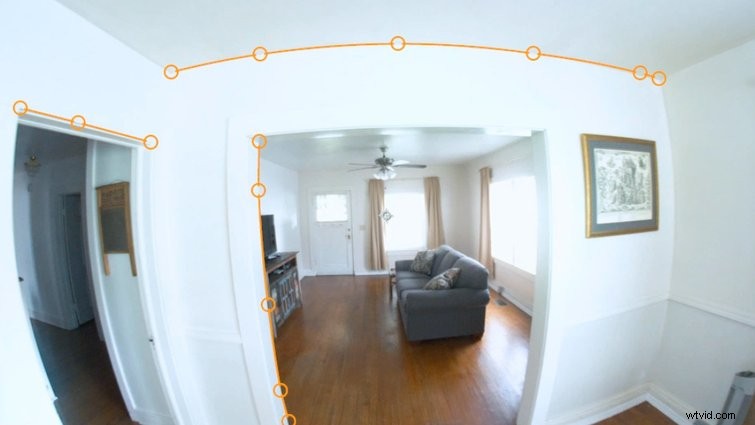
Le plugin Lens Distortion de Red Giant est conçu pour corriger rapidement les images déformées (à partir de n'importe quel type d'objectif). Cela facilite grandement la composition d'éléments dans une scène - et vous pouvez également tout remettre dans son état déformé d'origine.
Lorsque vous appliquez l'effet Distorsion de l'objectif à votre métrage, vous tracez d'abord les zones de la vidéo qui doivent être des lignes droites. (Voir les lignes déformées dans la capture d'écran ci-dessus.) Après avoir fait cela, cliquez sur Supprimer la distorsion option.
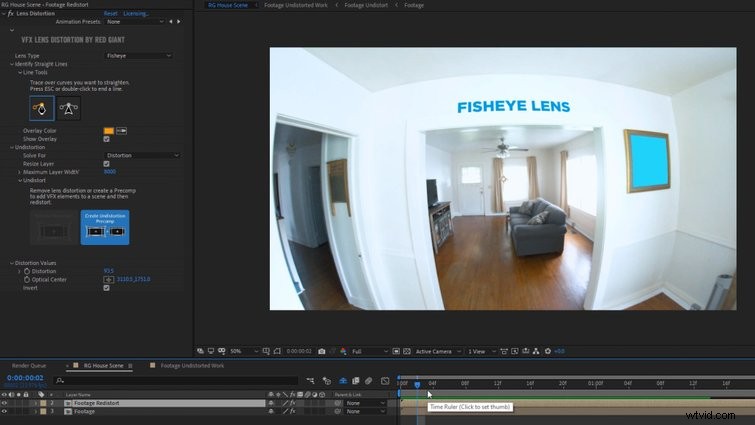
Vous avez également la possibilité de sélectionner Créer une précomposition sans distorsion . Cela crée une précomposition avec une couche guide corrigée de votre métrage. Ceci est idéal pour la composition et le suivi de la caméra :tous les éléments que vous ajoutez à la scène seront automatiquement déformés correctement et ajoutés au-dessus de votre métrage d'origine.
Conclusion
En fin de compte, il y a des avantages à la fois pour la compensation optique et le plugin Lens Distortion. Vous ne pouvez pas vous tromper avec l'un ou l'autre.
La compensation optique est un effet intégré qui est un incontournable depuis des années. Si vous avez juste besoin de corriger des images déformées, c'est plus que suffisant. Cependant, si vous avez besoin de suivre la caméra et de composer des effets visuels sur des séquences grand angle, le plug-in de distorsion d'objectif de Red Giant est la solution.
Voici quelques ressources pratiques supplémentaires (et des cadeaux géniaux) liés à After Effects et aux plugins.
- Top 10 des scripts et plugins payants et gratuits pour After Effects
- L'encodage matériel accéléré arrive sur Premiere et After Effects
- 10 plugins After Effects que tout concepteur de mouvement devrait posséder
- Découvrez gridRig, un plugin d'Ordinary Folk
- 9 modèles After Effects GRATUITS
Intéressé par les morceaux libres de droits que nous avons utilisés pour faire cette vidéo ? Donnez-leur une autre écoute :
- "Lo-Fi Dreams" par Trending Music
- "Lo Fi Abstract Chillhop" par Trending Music
- "Rain Rain Go Away" par Cosmo
- "Bushido Croyance" par Tonemassif
- "Ocean Tranquility" par Cymatix
